Mitä tietää
- Avaimen etsiminen: Avaa Rekisterieditorilöytö Tietokonelaajentaa HKEY_CURRENT_USER ja Nykyinen versioja valitse Käytäntö avain.
- Lisää aliavain: muokata † Uusi † AvainSinä päätät tutkimusmatkailija† Mene muokata † Uusi † DWORD (32-bittinen) arvo ja niin edelleen NoLowDiskSpaceChecks†
- Muokkaa DWORDia: Napsauta hiiren kakkospainikkeella NoLowDiskSpaceChecksValita Käsitellätulla sisään 1 in Arvotiedot -kenttä ja valitse Okei†
Kun kiintolevyltä on loppumassa vapaa tila, Windows varoittaa sinua. Tämä voi olla hyödyllistä, mutta jatkuva vähäisen levytilan tarkistus käyttää järjestelmäresursseja, mikä voi hidastaa Windowsia. Noudata alla olevia yksinkertaisia ohjeita poistaaksesi vähäisen levytilan tarkistuksen käytöstä Windows 10-, Windows 8-, Windows 7-, Windows Vista- ja Windows XP -käyttöjärjestelmissä.
Poista levytilan puutteen tarkistukset käytöstä Windowsissa
Vähän levytilan tarkistusten poistaminen käytöstä Windowsissa on helppoa ja kestää yleensä alle muutaman minuutin. Muutokset Windowsin rekisteriin tehdään näissä vaiheissa. Ole erittäin varovainen, kun teet vain alla kuvattuja rekisteriavaimen muutoksia. Ylimääräisenä varotoimenpiteenä suosittelemme, että varmuuskopioit kaikki näissä vaiheissa muuttamasi rekisteriavaimet.
-
Avaa rekisterieditori. Rekisterieditorin avaamisvaiheet ovat hieman erilaisia joissakin Windows-versioissa, joten seuraa yllä olevaa linkkiä, jos tarvitset erityistä apua. Mitä tahansa Windows-versiota käytät, tämä komento, kun sitä käytetään Suorita-valintaikkunassa (WIN+R) tai komentokehote, se avautuu heti:
regedit
type=»code»>
-
Etsi HKEY_CURRENT_USER kansio alla Tietokone ja valitse laajennus (esim. † tai † Windows-versiosi mukaan) laajentaaksesi kansiota.
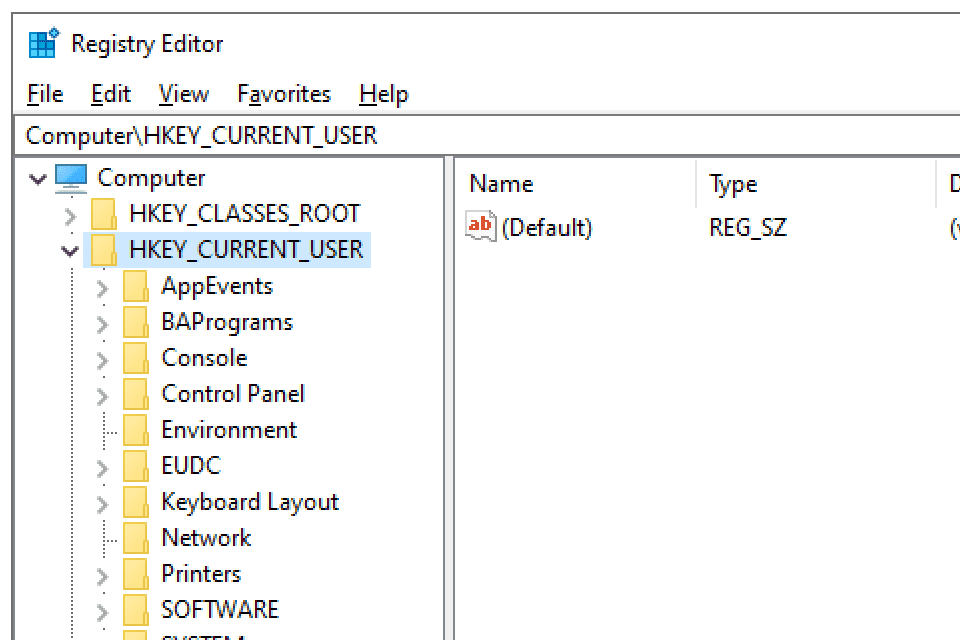
-
Jatka kansioiden laajentamista, kunnes saavutat tämän rekisteriavaimen: HKEY_CURRENT_USERSoftwareMicrosoftWindowsCurrentVersion
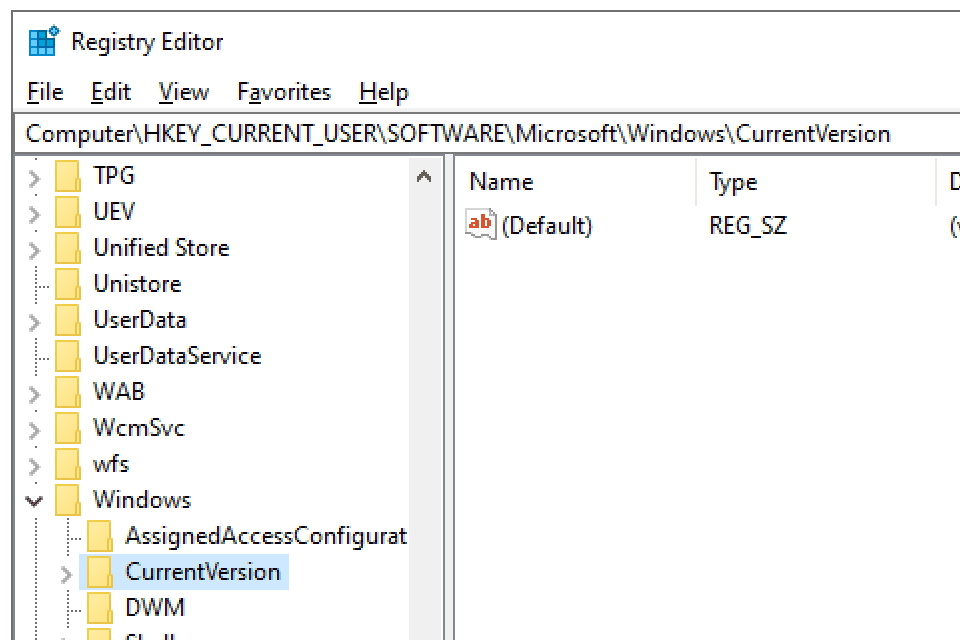
-
Laajentaa Nykyinen versio ja valitse Käytäntö avain sisällä.
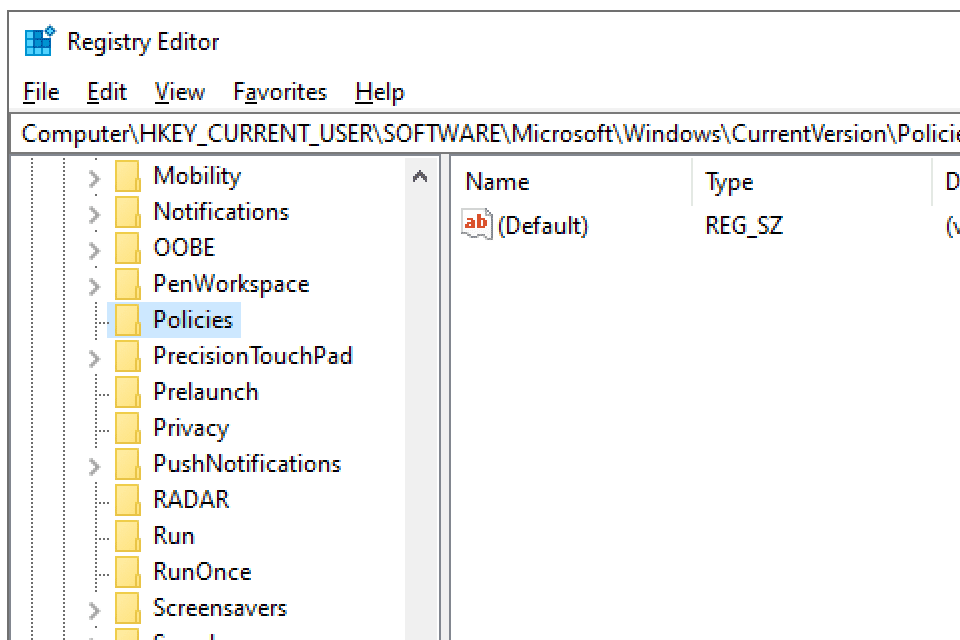
Ennen kuin siirryt seuraavaan vaiheeseen, taita Käytäntö -näppäintä ja katso, onko olemassa nimetty aliavain tutkimusmatkailija† On epätodennäköistä, että näin käy, mutta jos on, siirry vaiheeseen 7. Muussa tapauksessa siirry vaiheeseen 5.
-
Valitse valikosta Rekisterieditori muokatajonka jälkeen Uusilopulta seurasi Avain†
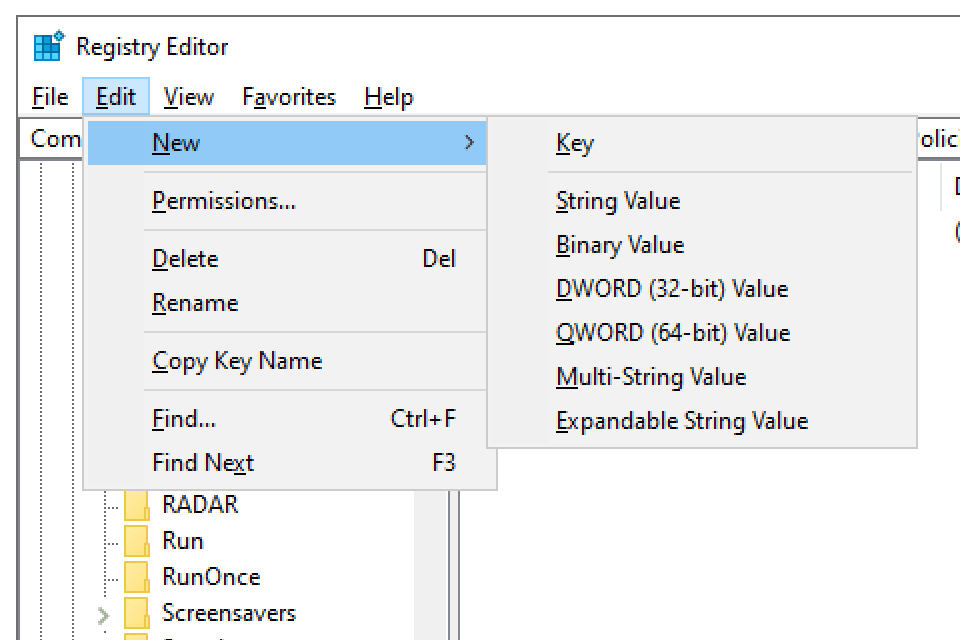
-
Kun avain on luotu alla: Käytäntösitä kutsutaan aluksi Uusi avain #1† Muuta avaimen nimeksi tutkimusmatkailija kirjoittamalla se täsmälleen kuvan osoittamalla tavalla ja painamalla sitten Tulla sisään avain.
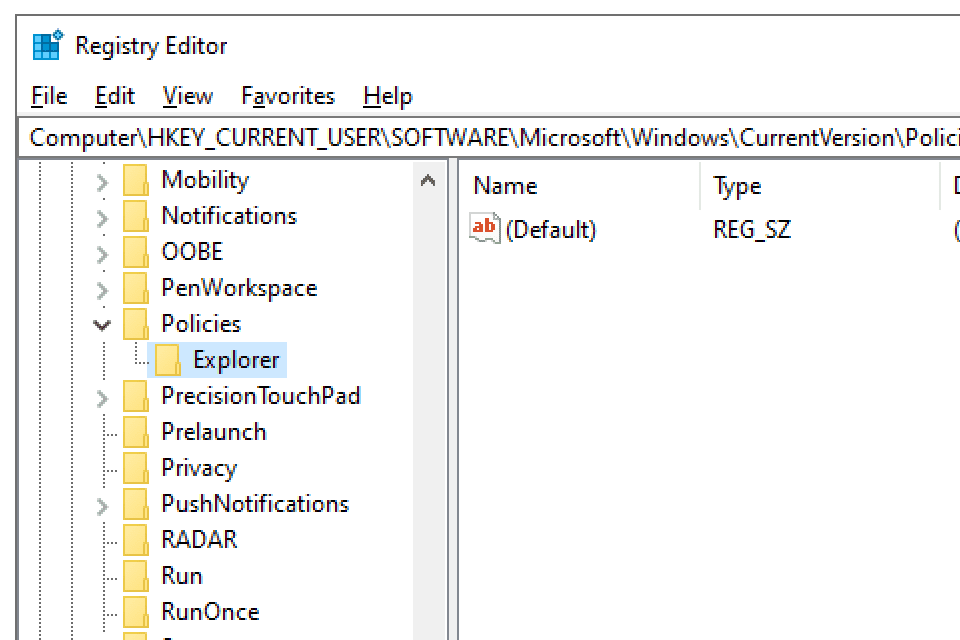
-
Uudella avaimella tutkimusmatkailijaedelleen valittuna, valitse muokatajonka jälkeen Uusilopulta seurasi DWORD (32-bittinen) arvo†
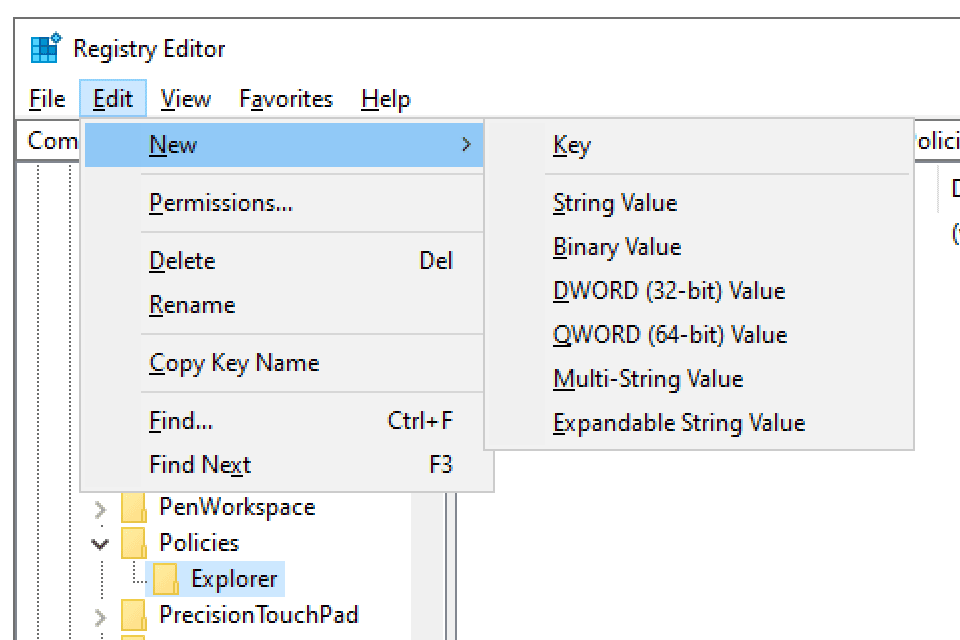
-
Kun alla oleva DWORD on luotu: tutkimusmatkailija (ja näytetään rekisterieditorin oikealla puolella), sen nimi on aluksi: Uusi arvo #1† Muuta DWORDin nimi muotoon NoLowDiskSpaceChecks kirjoittamalla se täsmälleen kuvan osoittamalla tavalla ja painamalla sitten Tulla sisään avain.
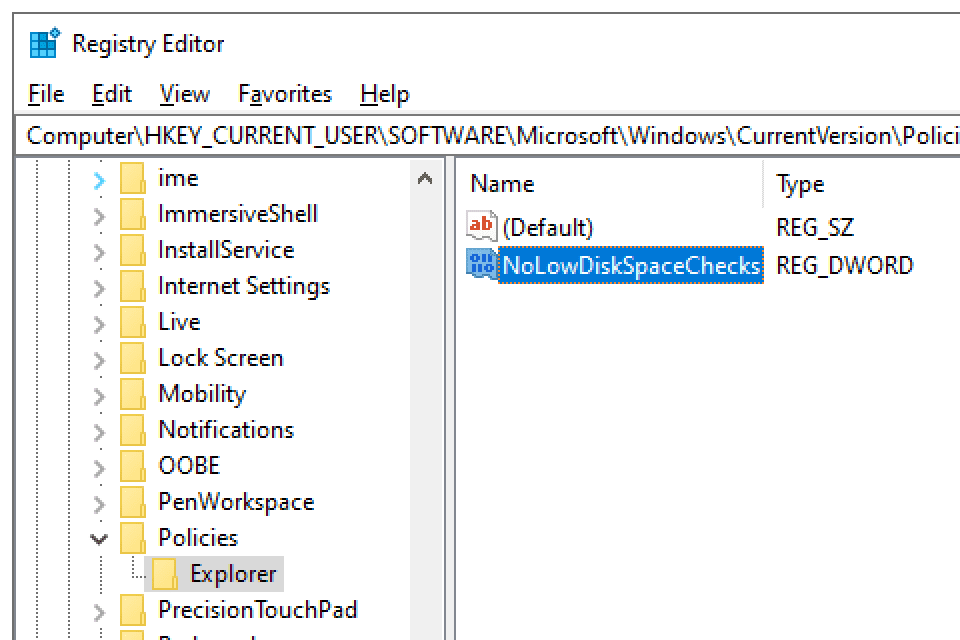
-
Napsauta uutta hiiren oikealla painikkeella NoLowDiskSpaceChecks DWORD, jonka juuri loit ja valitset Käsitellä†
-
Vuonna Arvotiedot: kenttään, korvaa nolla numerolla 1†
-
Valitse Okei ja sulje rekisterieditori.
Windows ei enää varoita kiintolevyn vähäisestä levytilasta.
Toimia, kun levytila on vähissä
Jos poistat vähäisen levytilan varoitukset käytöstä, mutta et tee mitään puhdistaaksesi, tallennuslaitteesi voi hyvinkin täyttyä odotettua nopeammin. Jos et ole varma, kuinka paljon levytilaa on jäljellä, katso Kiintolevyn vapaan tilan tarkistaminen Windowsissa. Tässä on joitain ehdotuksia, kun kiintolevyltä on loppumassa levytila:
-
Nopea tapa vapauttaa levytilaa on poistaa ohjelmien asennus, joita et enää käytä. Tutustu tähän luetteloon ilmaisista ohjelmien poistotyökaluista löytääksesi työkalun, joka auttaa sinua tekemään sen helposti. Jotkut heistä jopa kertovat, kuinka paljon levytilaa ohjelma vie, mikä voi auttaa sinua valitsemaan, mitä haluat poistaa. Joidenkin ohjelmien, kuten IObit Uninstallerin, käytössä on hienoa, että ne eivät ainoastaan poista ohjelmatiedostoja vapauttaakseen tilaa, vaan myös kaikki jäljellä olevat rekisterimerkinnät ja välimuistit koko Poista.
-
Käytä vapaan levytilan analysaattoria tai tiedostohakutyökalua, kuten Everything löytääksesi eniten tilaa vievät tiedostot. Et ehkä edes tarvitse näitä tiedostoja, jolloin voit poistaa ne tai siirtää tiedostot, jotka haluat säilyttää toiselle kiintolevylle.
-
Käytä varmuuskopiointityökalua tiedostojen poistamiseen koko kiintolevyltä. Paikallinen varmuuskopiointiohjelmisto on hyvä vaihtoehto, jos sinulla on toinen kiintolevy, jossa on tarpeeksi tallennustilaa suurille tiedostoille. Online-varmuuskopiointipalvelu on toinen vaihtoehto, jossa tietosi tallennetaan verkkoon. joissakin on jopa rajattomasti tilaa. Jos sinun ei tarvitse varmuuskopioida tiedostojasi säännöllisesti, vaan otat vain kourallisen suuria kohteita pois koko asemalta, harkitse ilmaista pilvitallennuspalvelua.
-
Toisen kiintolevyn asentaminen tai ulkoisen kiintolevyn käyttö on suhteellisen edullinen ratkaisu asemille, joissa on rajoitetusti levytilaa. Voit alkaa käyttää uutta kiintolevyä asioiden tallentamiseen ja jättää kaiken koskematta tai voit yksinkertaisesti jakaa tietosi näiden kahden kesken.